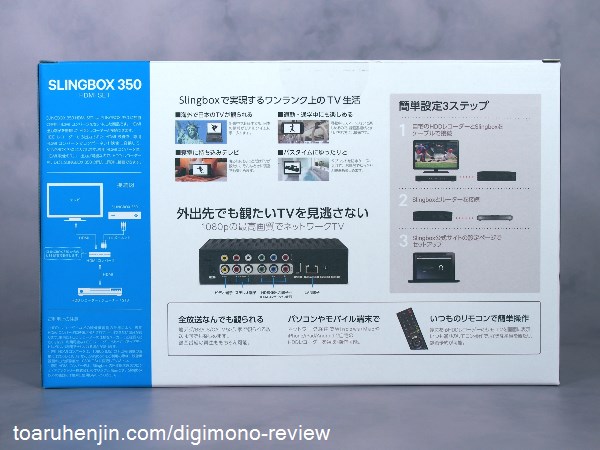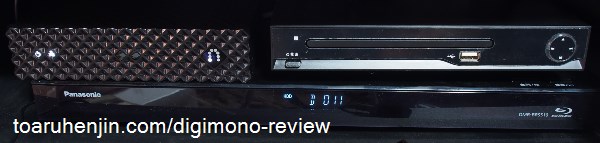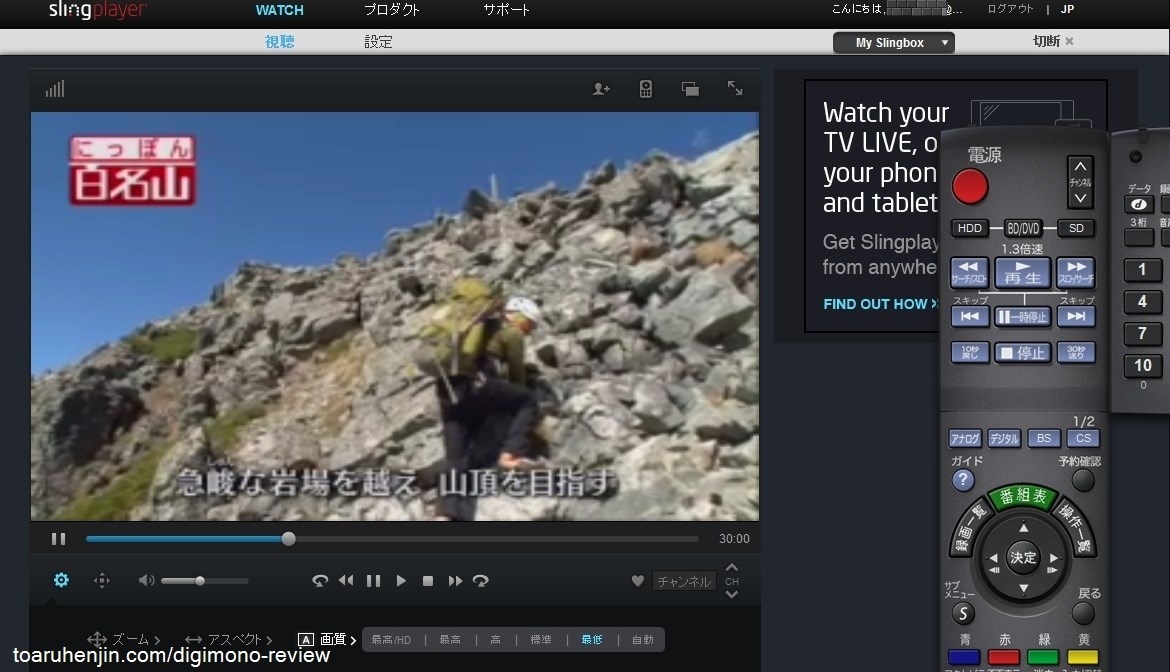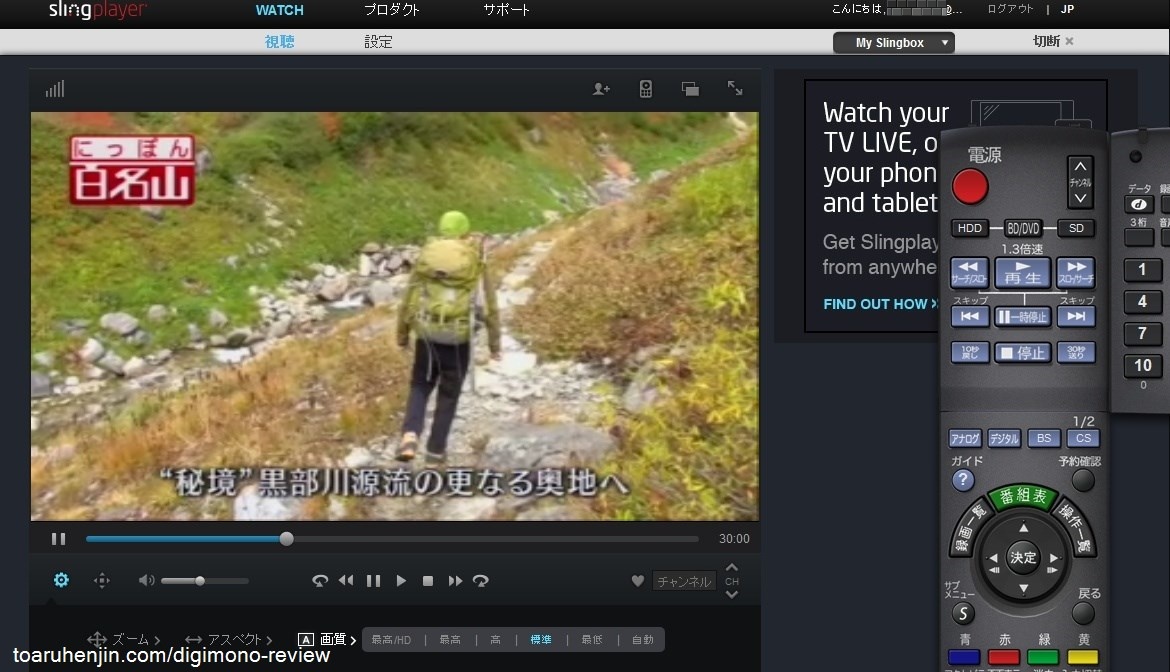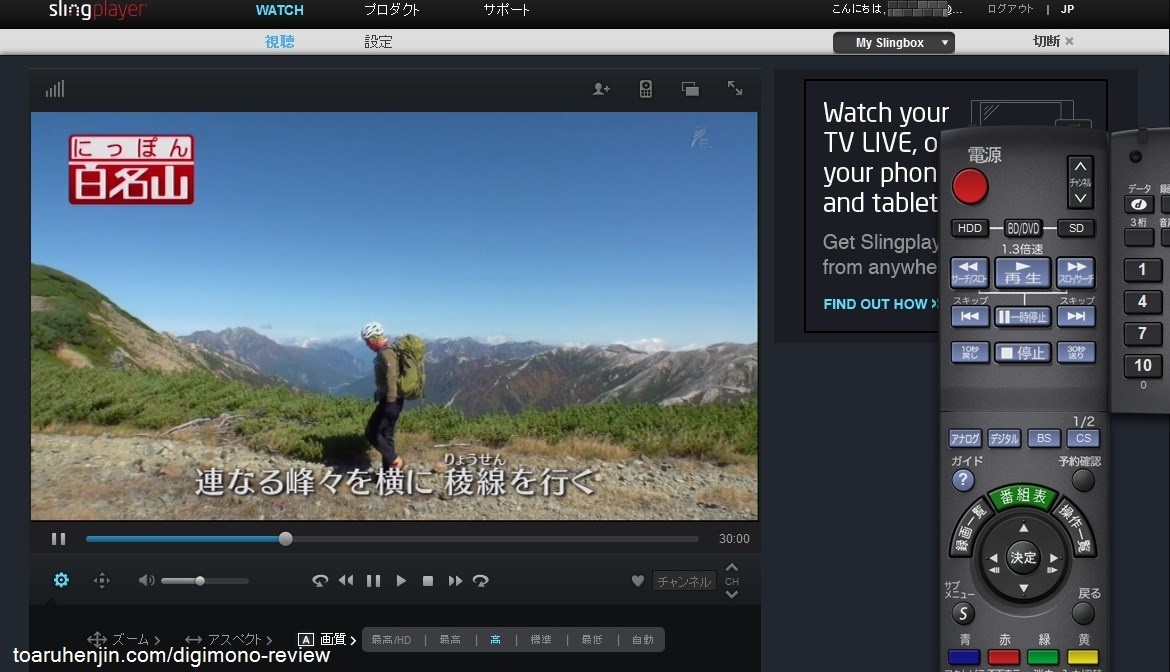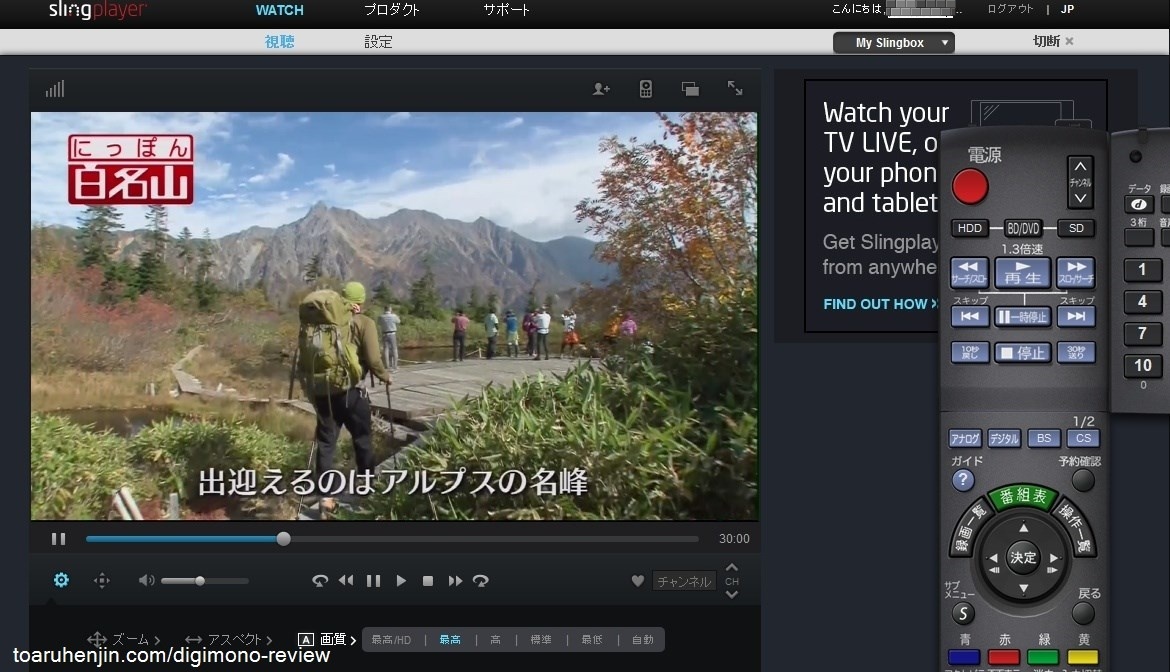昨今はモバイル端末で地上波・BS・CSデジタル放送をリモート視聴できる機能が、BDレコーダーやテレビに標準装備される時代になりました。
ただし、よくよく見るとリモート視聴には制約が多い。
管理人が気になったのは以下の5点です。
- 定期的に端末をレコーダーに機器登録(ペアリング)させなければならない。
- メーカー謹製アプリだとスマホでしか視聴できない。(テレビに繋げて見ることができない)
- レコーダーの設定が面倒。(遠隔視聴onにすると省電力設定不可)
- 有料放送などは対象外。
- 再生に対応したアプリはほとんど有料で継続的にお金がかかる。(だったら視聴ソフト無料のSlingboxを購入した方がトータルで安い)
出張することが多いので、その時テレビを見られれば便利だと思いBDレコーダーを購入したものの、上記のように面倒な要素が多く、結局リモート視聴機能は使わなくなりました。
せめてMiracastで見ることはできないものかと方法を探していたところ、制限なしでリモート視聴できるSlingbox(スリングボックス)なるものがあることを知り早速購入してみました。
そんなわけで今回は『Sling Media Slingbox 350 HDMIセット』(Amazon)のレビューです。
海外メーカー(米国Sling Media社)の製品ですが、日本でも正式な代理店が販売しているので安心して利用できます。
最新機種は『Sling Media Slingbox M1』(Amazon)です。
ただ今回はお安くなっていた『Slingbox 350 HDMIセット』をチョイスしました。
HDMIセットというのは文字通り、HDMI入力に対応しているという意味のようです。
Slingbox本体はコンポーネント(日本の場合はD端子と同じ信号)入力のみなので、通常はHDMIに対応していません。
ですが、このHDMIセットにはHDMIをコンポーネントに変換するコンバーターが付属しているので、HDMI出力しかないレコーダーでも対応できるというわけです。
もしもD端子のあるレコーダーを使う場合はHDMIセットは不要です。
今回購入したBDレコーダー『DMR-BRS510』はHDMI出力のみなので、HDMIセットが必須というわけです。
【接続イメージ】
レコーダー(チューナー)→HDMIコンバーター→Slingbox→LANケーブル→ルーター
詳細は公式サイト(M1はこちら)をご覧ください。
なお、Slingbox 350のコンバーターは1080i(D3)までで、1080p(D5)には対応していません。
本体は対応していますが、その場合コンポーネント端子かD5端子を出力できるレコーダー(チューナー)が必要です。
現在発売中のレコーダーはHDMI出力のみとなっているため、実質1080iまでということになります。
また、レコーダー側の設定で出力解像度を1080iに変更する必要があります。
テレビにHDMIスルーで出力する場合もコンバーター経由なので、1080iになります。
解像度は同じなので画質の違いは普通は気づかないと思います。
どちらにしろ、テレビ放送は1080iなので1080pにこだわる必要はないかなと思い350にしました。
ただ、BDビデオの1080p画像を楽しみたい場合は、Slingbox M1の購入をお勧めします。
【M1と350の違い】
コンバーター1080p(D5)対応(350は1080i(D3))
WiFi対応(350はLANケーブルのみ)
PC視聴はデスクトップアプリ(350はウェブブラウザ)
モバイル視聴はアプリでどちらも可能(Apple TVやChromecastへの映像転送も可能)
Slingbox 350
付属品はケーブル類など一通り揃っています。
HDMIケーブル、コンポーネントビデオケーブルが付属しているので、買い足す必要はありません。
本体サイズは約幅17.8 x 奥行き約11 x 高さ最大約4.5cm。
HDMIコンバーターのサイズは約幅8.2 x 奥行き約7 x 高さ最大約1.7cm。
レコーダー同様コンパクトです。
本体はブルーレイレコーダーの上、赤外線リモコン用装置はレコーダーの前に配置。
コンバーターは綺麗に置く必要がないので裏の方に押し込みました。
BDレコーダー DMR-BRS510
今回購入したBDレコーダーはパナソニック DIGA(ディーガ)『DMR-BRS510』(Amazon)です。
地上波、BSチューナーは一つずつのみなので、視聴と録画を同時に行いたい方は上位機種をお勧めします。→DIGA公式サイト
それにしてもHDDレコーダーもコンパクトになりました。特に驚いたのが薄さです。
こんなに薄くて大丈夫かと心配になるくらい薄い(4.15cm)ですね。
Slingboxを上に置いても十分気にならないでしょう。
ただ、付属品はあまりにケチ臭い。
同軸(アンテナ)ケーブル一本のみ!
HDMIケーブルを買わないと、表示させることすらできません。
アンテナケーブルも、BSと地上波で最低でも二本はつけるべきでしょう。
どちらもコストは大してかからないと思うんですがねぇ。
ケチってはいけないところをケチり、余計な規制でユーザーを縛り、いらない付加価値をつけて高価格で売る。
だから日本メーカーは海外メーカーに敗れ去ったのだと早く気づいて欲しいところです。
まぁ、ケーブル類は100円ショップでも手に入るので勝手に買えということなのでしょうが。
付属品の同軸(アンテナ)ケーブルではTVラック収納だと届かない可能性もあるので、HDMIケーブルと一緒に余裕のある長さの物を事前に用意しておいた方がよさそうです。
なお、衛星(BS/CS)放送はレコーダー経由でテレビに繋げると、レコーダー本体が通電していないと映りません。(待機状態なら可)
レコーダーは2015年モデルなので、350の対応表にはありませんでしたが、メーカーの赤外線リモコンコードは基本的に変わらないはずなので大丈夫だと判断しました。
*実際、350に登録済みの古い機種のリモコンで問題なく操作できました。
セットアップ
接続手順は事前にレコーダーの出力画質設定を1080iに変更しておく→本体とコンバーターにコンポーネントケーブル、給電用USBケーブルを繋げる→本体に赤外線リモコンケーブルを繋げる→レコーダーとコンバーターをHDMIケーブルで繋げる→本体にLANケーブルを接続する→本体に電源アダプターを繋げる、です。
Slingbox 350は通電すれば自動で起動します。
電源スイッチがないのは気になりますが、コンバーターのHDMIスルー機能は(コンバーター→テレビ接続)通電していないと機能しません。
どちらにせよレコーダーを使うときはSlingboxも常時起動させることになるので問題ないでしょう。
起動を確認したら初回のみ初期設定をする必要があります。
要するに自分のSlingboxを再生プレーヤーに設定する作業です。
350の場合はPCから行います。(M1はアプリから)
ブラウザから公式サイト表示 →上のメニューのWATCHをクリック→言語選択画面でJapan – Japaneseをクリック→アカウントを作成するにメールアドレスとパスワードを入力(SlingMediaの製品やサービスに関するEメールを受け取りますはチェックを外してOK)してアカウントを作成する→ログインで初期設定ができます。
WATCHの対応ブラウザはInternet Explorer (v.10以上)、Firefox(v.31以上)、Chrome(v.38以上)
Mac®:Safari(v.7以上)、Firefox(v.31以上 64ビットモード)、Chrome(v.38以上)です。
レコーダーの一覧に使用機種がない場合は、とりあえず同じメーカーの中から選択すれば大丈夫だと思います。
一度設定してしまえば、あとはプレーヤーを起動すれば自動的に自分のSlingboxに接続されます。
驚くほど簡単でした。
Slingplayerで視聴
画質はブラウザ視聴は自動、最低画質、標準画質、高画質、最高画質、最高画質/HDから選択可能。
アプリからの視聴はAuto、HQ(高画質)、SQ(標準画質)、AO(音声のみ)から選択可能。
最高画質はかなり綺麗な画像ですが、グループ内のLAN接続か、外出先の回線がかなり速くないとスムーズに再生させるのは難しいでしょう。
回線速度に依存するので、綺麗な画質で見られるかどうかは環境次第ですね。
海外でも高速回線環境が整っているならば普通に見ることは可能だと思います。
Slingboxに不満を持っている人は回線速度が遅い環境で利用しているようです。
以下は各画質モードの画像です。
アプリ版の方に最低画質モードがないのは不思議。
ブラウザ版Slingplayer
【起動方法】
公式サイトのWATCHから起動(*M1でデスクトップPC視聴する場合は専用アプリSlingplayer for WindowsかSlingplayer for Mac)
ズーム、アスペクト、画質設定は画面下から簡単に変更可能。
右上のボタンからリモコン表示、フルスクリーン切り替えができます。
上メニューの設定から、初期設定のリセットも可能です。
ほぼ何でもできます。
リモコン操作は押してから数秒経って反映される感じです。
自動【ビットレート(転送量):自動】
デフォルト設定。
自動で最適な画質が選択されます。
最低画質【ビットレート(転送量):約1150kbps】
ワンセグ並の画質であくまで見られればいい人向け。
テロップは目をこらせばギリギリといった感じ。
小さい文字は潰れます。
試しに録画予約してみましたが、データ放送や番組表の文字はほとんど確認できず勘に頼ることになります。
標準画質【ビットレート(転送量):約2200kbps】
荒さは目立ちますが文字は確認できるので実用範囲だと思います。
データ放送、番組表の文字認識は可能ですが、小さい文字はかなり読みづらいです。
まぁこんなものかといった感じです。
高画質【ビットレート(転送量):約7000kbps】
最高画質より若干解像度が落ちた感はありますが、DVDビデオ並の画質です。
ルビもしっかり読めて視聴、操作はまったく問題なし。
最高画質【ビットレート(転送量):約8200kbps】
素晴らしい。
普通にテレビで視聴しているのと変わらない画質です。
フルハイビジョンでも全く問題なし。
最高画質/HD【ビットレート(転送量):約8200kbps】
1080p用でしょうか?
管理人の環境では、見た目も転送量も最高画質設定と変わりませんでした。
モバイル用アプリ版Slingplayer
【アプリ各種へのリンク】
Slingplayer for iPad【iPad専用 iOS 7.0以上】
Slingplayer for iPhone【iPhone専用 iOS 7.0以上】
Slingplayer for Tablets【Androidタブレット専用 Android 3.0以上】
Slingplayer for Phones【Androidスマホ専用 iOS Android 2.2以上】
管理人はSlingplayer for Tabletsを利用しています。
直感的な操作が可能です。
ブラウザ版と同等の操作が可能ですが、設定項目は若干少なめです。
Auto【ビットレート(転送量):自動】
デフォルト設定。
自動で最適な画質が選択されます。
HQ(高画質)【ビットレート(転送量):約6000kbps】
ブラウザの高画質と同等。
細かい文字もしっかり読めます。
SQ(標準画質)【ビットレート(転送量):約1500kbps】
こちらもブラウザ標準画質並の画質です。
AO(音声のみ)【ビットレート(転送量):約120kbps】
アプリのみの機能で、当然画面は真っ黒。
ネットラジオみたいなものですね。
音声だけでもニュース番組を流すだけならアリでした。
実際に自宅でモバイル(格安SIM LTE)接続で使用してみた感想
管理人は海外での利用は想定していないので、今回は国内で利用した感想になります。
【自宅でリモート視聴】
Android端末(WiFi)、PCブラウザ視聴ともに最高画質で問題なし。
【出先でリモート視聴】
管理人の屋外の利用環境はAndroid端末での4G接続です。
容量無制限につられて使ってみたのが『ぷららモバイルLTEの「定額無制限」プラン』。
非常に評判が悪かったので迷ったものの、最近はよくなったなどの記事もあったので試しに契約してみました。
そして最初に繋がった瞬間に評判が悪い理由を理解しました。
遅い!
めちゃくちゃ遅い!
ISDNが速く感じるくらい遅い!
時間帯によってはサイトを表示させるだけで何十秒もかかります。
当然、最低画質でも静止画のスライドショーを見ているかのようで使い物にならず。
音声のみでギリギリという体たらくでした。
そして驚いたのが3G接続の方が4G接続よりマシという衝撃の事実。
ぷららの定額無制限で遅いと嘆いている方は3Gで接続してみてはどうでしょうか。
最低画質で静止画だったのが、カクカク動画程度には改善します。
それでも視聴に耐えられないレベルですが、サイトの表示だけなら我慢できる程度になります。
ぷららモバイルLTE 3G接続 設定方法(Android)
設定→無線とネットワーク もっと見る→モバイルネットワーク→アクセスポイント名→ぷららモバイルLTE(設定した任意の名前)までタップ。
APNを【3g.nttplala.com】に変更。
モバイルネットワークに戻り、優先ネットワークタイプを【3G】に変更。
画面上に3Gと表示されれば成功です。
しかし正直、この遅さでは月に10GB使うのが限界ではないでしょうか。
となるとぼったくりな価格設定になります。
他社の10GBプランより定額無制限の方が高いわけですからね。
無理に使ってもストレスがたまるだけだと思います。
不思議なことに回線速度ベンチアプリでは1Mbpsでることもあるんです。
それなのに実際にサイトを表示させるとめちゃくちゃ遅いのはなぜなんでしょう。
とにかく、ぷららモバイルLTEの「定額無制限」プランは気が長く心の広い人以外はまったくお勧めできません。
以上の理由から、新しく『DMM mobileのデータSIMプラン』(公式サイト)を契約しました。
使ってみるとぷららとは雲泥の差でびっくり。
光回線と比べたら速いわけではないはずなのに感動を覚えるほどです。
ぷららが子供用三輪車なら、DMMはスクーターというくらい違います。
『管理人はぷらら定額無制限に釣られて後悔した人の称号を獲得した!』
…ネットの評判の重要さを改めて思い知りました。
なお、DMM mobileの初期費用は3000円ですが、AmazonさんでSIMカードが販売されています。
→【Amazon.co.jp限定】 DMM mobile SIMカード データ通信専用
こちらだと500円ちょっとなので、初期費用がかなりお得になります。
気を取り直して真の4G回線接続での感想
使用環境はAndroid端末(DMM 4G)→デザリングでノートPCからブラウザ視聴。
結果は通常画質なら常時問題なし、時間帯によって高画質もOKといった感じでした。
標準画質は決して高画質ではありませんが、出先で見るのならばまったく問題ないレベルです。
デザリングせずにAndroidアプリでの視聴ならば常時高画質もいけるかもしれません。
ですがデータ使用量を考えると、標準画質が実用的といえるのではないでしょうか。
また、同じ標準画質でもアプリ版の方がビットレートが少なめなので、モバイル利用の場合はアプリ版の方が通信料の節約になるでしょう。
データ放送や電源ボタン操作などは押してから数秒間のラグが発生しますが、普通に操作できました。
電源を入れた後、音声だけが聞こえる場合は、ブラウザの更新ボタンを押せば映像が表示されるようになります。
【転送量】
転送量の目安はアプリの標準画質で、1時間700MB程度です。
1日2時間視聴、LTE容量10GBプランなら1週間ほど視聴可能ということですね。
管理人は主にニュース番組を見る程度でしたので、10日間で7GBほどの消費で済みました。
【消費電力】
Slingbox350(+HDMIコンバーター)の消費電力は約7.3Wでした。
電気料金はおおざっぱに見て1日4円強程度なので、常時通電させてもお金はそんなにかかりません。
管理人はリモート視聴しないときは個別スイッチで電源を切っています。
【使用端末について】
使用したAndroid端末は『MeMO Pad 7 SIMフリーモデル ME572CLBK16LTE』(公式サイト)です。
やはりメモリが2GBあるとサクサクでいいですね。
スペックはAndroid4.4となっていますが、5.01までアップデート可能です。
メモリ1GBのタブレットPCよりアプリ強制終了の回数も激減しました。
特に高解像度端末でデザリングしながらアプリを起動するなどヘビーな使い方をする場合、メモリは2GB以上積んでいる機種をお勧めします。
スマホの場合は1GBあれば問題ないと思いますが、最近は格安スマホでも2GB搭載のものが増えてきました。
消費電力との兼ね合いもありますが、メモリは多いに越したことはないでしょう。
総評
Slingboxは実際にレコーダー本体をリモコンで操作するわけで、本当の意味でのリモート操作ということになります。
もちろん、有料放送やテレビ放送以外の録画データを流すことも可能です。
レコーダーメーカー提供のアプリもいいですが、手軽さや自由度ではSlingboxに軍配が挙がります。
なによりレコーダーメーカー提供アプリでは制約が多く、テレビで見ることもできません。
Slingboxなら、アプリの映像をApple TVやChromeCast(Miracast)でテレビに表示させたりできます。
また、PCのHDMI出力で視聴することも可能という高い自由度は素晴らしいです。
端末とインターネット回線さえあれば面倒な操作や設定不要で視聴できる。
その手軽さがSlingboxの魅力といえるでしょう。